1.实验室负责人登录实验室账号(参见“[02131.登录实验室账号](02131.%E7%99%BB%E5%BD%95%E5%AE%9E%E9%AA%8C%E5%AE%A4%E8%B4%A6%E5%8F%B7.md)”)后,点击图标,进入研究组设置界面,如图1所示,显示实验室当前研究组列表。其中按钮删除该研究组(**每个实验室至少保留一个研究组**)。
:-: 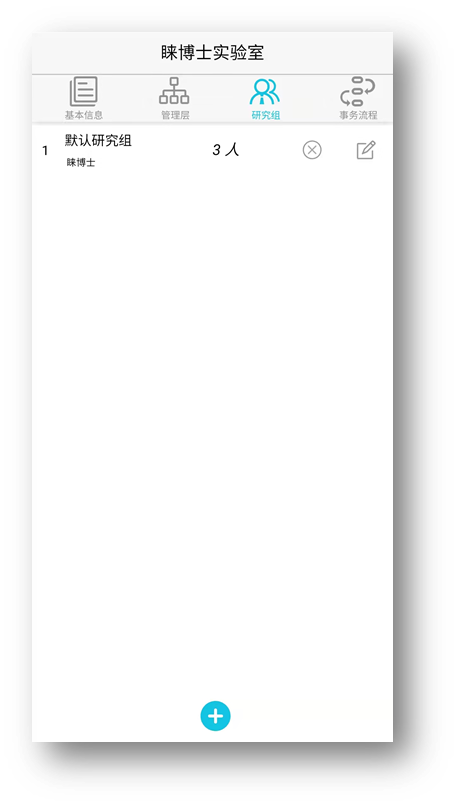
:-: **图1 研究组列表**
2.点击图标,进入该研究组设置界面,如图2所示。在此界面可以更新研究组名称,设置研究组组长。
:-: 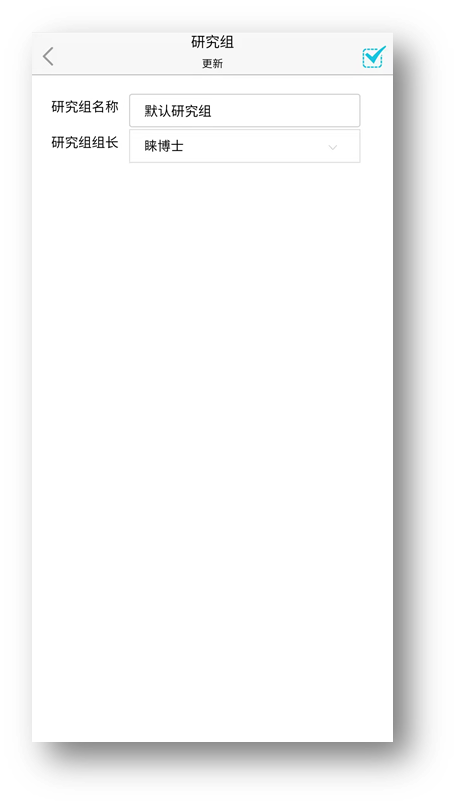
:-: **图2 研究组详情**
3\. 更新研究组组长:点击研究组组长右侧下拉框,选择组长对应成员名字即可。如图3所示:
:-: 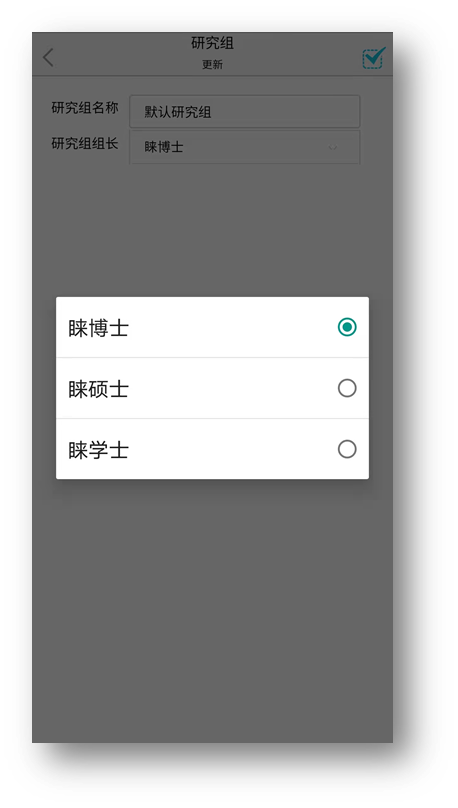
:-: **图3 更新研究组长**
如果下拉菜单中只有实验室负责人一个选项,请先邀请其它成员注册普通用户账号并申请加入本实验室(详情参见[022.实验室成员](022.%E5%AE%9E%E9%AA%8C%E5%AE%A4%E6%88%90%E5%91%98.md)),再进行审批通过(详情参见[0212.审批实验室成员申请](0212.%E5%AE%A1%E6%89%B9%E5%AE%9E%E9%AA%8C%E5%AE%A4%E6%88%90%E5%91%98%E7%94%B3%E8%AF%B7.md))。
- 00.Dr.Lab睐博士数智实验室简介
- 01.获取软件
- 02.快速入门
- 021.实验室负责人
- 0211.创建实验室账号
- 0212.审批实验室成员申请
- 02121.登录实验室管理员账户
- 02122.审批成员加入实验室
- 02123.审批成员加入研究组
- 0213.设置实验室基础数据
- 02131.登录实验室账号
- 02132.设置管理层
- 02133.管理研究组
- 02134.设置事务流程节点
- 022.实验室成员
- 0221.创建普通用户账号
- 0222.申请加入实验室与研究组
- 03.进阶使用
- 031.角色权限与操作
- 0315.资源管理员
- 0316.研究组组长
- 0317.实验室成员
- 032.功能操作
- 0321.实验室架构
- 03211.实验室成员
- 03211.地点
- 032111.创建与管理一级地点
- 032112.创建与管理二三四级地点
- 032113.设置地点保管员
- 032114.设置地点预约状态与参数
- 032115.设置地点开放状态与参数
- 03212.研究组
- 032121.创建与管理研究组
- 032122.设置研究组组长
- 032123.管理研究组组员
- 0322.事务流程
- 03221.加入实验室
- 04.常见问题
